电子邮件已成为我们日常交流不可或缺的一部分,使我们能够无缝地交换文档、图像和信息。但是,电子邮件服务提供商经常对我们可以发送的附件的大小施加限制。在本文中,我们将探讨可帮助您压缩 PDF 电子邮件的各种方法和工具,从而更轻松地通过电子邮件发送,而不会影响质量或内容。因此,如果您发现自己很难将超大 PDF 附加到电子邮件中,那么您来对地方了。让我们深入了解 PDF 压缩的世界,探索可简化文档共享流程的解决方案。
1. 为什么要压缩 PDF 来发送电子邮件?
将大型 PDF 文件作为电子邮件附件发送可能会是一种令人沮丧的体验。大多数电子邮件提供商都有附件大小限制,以防止服务器堵塞并确保通信顺畅。这些限制各不相同,但通常范围从几兆字节到几十兆字节。 PDF 文件,尤其是包含图像和图形的文件,很容易超出这些限制,因此必须进行压缩。
2. 电子邮件的大小限制是多少?
电子邮件的大小限制可能会有所不同,具体取决于您的电子邮件服务提供商。但是,以下是电子邮件附件的一些常见大小限制:
Gmail :每封电子邮件 25 MB,用于传入和传出邮件。 Google Drive 可用于较大的文件。
Outlook.com (Hotmail) :20 MB 用于附件。
雅虎邮件:25 MB 附件。
Apple Mail (iCloud) :20 MB 用于附件。
3. 我可以将多个 PDF 文件压缩为一个以通过电子邮件发送吗?
是的,您可以将多个 PDF 合并为一个文件,该文件可以作为一个整体进行压缩。
有多种方法可以压缩用于电子邮件的大型 PDF 文件。在本节中,我们将主要关注几种方便的离线方法。
PDF 压缩器是一款基于Windows多功能且用户友好的实用程序,可有效解决与大型 PDF 文件相关的挑战。其主要目的是减小基于文本的 PDF 文件和扫描的 PDF 文件的文件大小,确保在不牺牲文档质量的情况下实现最佳压缩。这使用户能够根据自己的具体需求微调压缩设置。
此外,PDF 压缩器通过批处理功能简化了整个过程,使用户能够同时压缩多个 PDF 文档。无论您是寻求电子邮件友好的附件还是更高效的文档管理,该软件都是理想的解决方案,可以在保持质量的同时最大限度地减少 PDF 文件大小。
PDF 压缩器的主要特点:
现在,让我们探讨如何使用 PDF 压缩器来压缩用于电子邮件的大型 PDF 文件:
01在您的计算机上下载、安装并启动 PDF 压缩器。要添加文件,请单击“添加”或只需将 PDF 文件拖放到文件列表中。

02选择PDF文件类型(扫描PDF或文本PDF),选择输出路径,然后单击“开始”启动PDF压缩过程。使用底部栏监视进度。完成后,PDF 压缩器会打开输出文件夹。通过电子邮件发送。

阅读更多:
使用 Adobe 软件压缩 PDF 文件作为电子邮件附件是一个简单的过程。 Adobe 提供了多种工具和方法来帮助您在通过电子邮件发送 PDF 文件之前对其进行压缩。以下是有关如何将 PDF 文件压缩为电子邮件大小的分步指南:
步骤 1. 首先,在计算机上启动 Adobe Acrobat,然后使用“文件”菜单并选择“打开”来打开所需的 PDF 文件。

步骤 2. 打开 PDF 后,转到“文件”菜单,选择“另存为”,然后选择“缩小尺寸 PDF”。此选择将引导您进入压缩设置面板。

步骤 3. 在压缩设置中,调整 PDF 文件的压缩首选项。您可以在“最佳质量”或“最小文件大小”等选项之间进行选择,以满足您的需求。
步骤 4. 单击“保存”,Adobe 将使用您选择的设置生成压缩 PDF。现在您已将压缩的 PDF 保存在计算机上,您可以将其附加到电子邮件中并照常发送。
可能喜欢:
Adobe Compress PDF - 获得紧凑、高质量 PDF 的关键
简化文档管理:Adobe Merge PDF 实际操作 [已更新]
对于 macOS 用户,您可能想知道“如何压缩 PDF 文件以通过电子邮件发送?”。本机应用程序 Preview 提供了一个无缝解决方案,用于在发送 PDF 之前对其进行压缩。此本机功能提供了一种简单的方法来减小文件大小,同时保持文档的完整性,使它们适合电子邮件共享。在通过电子邮件发送 PDF 文件之前,请按照以下步骤压缩用于电子邮件的 PDF 文件:
步骤1.用鼠标右键单击要压缩的PDF文件,然后选择“打开方式”并选择“预览”。

步骤 2. 在“预览”中,访问顶部菜单并单击“文件”,然后选择“导出”。在“导出为”下拉菜单中,选择“Quartz Filter”,然后从提供的选项中选择“减小文件大小”。

步骤 3. 选择目标位置并根据需要重命名文件。然后,单击“保存”以使用您选择的设置创建压缩 PDF,然后您就可以附加它并通过电子邮件发送。
如何在没有离线工具的情况下减小电子邮件的 PDF 文件大小?在线工具提供了一种压缩 PDF 文件的便捷方法,无需安装任何软件。在这一部分中,我们将为您介绍一些顶级的在线工具。
Google Drive是由 Google 创建的广泛使用的云存储和文件共享平台。它使用户能够存储、访问和共享各种文件,包括文档、图像、视频等。 Google Drive 的一项有用功能是能够压缩用于电子邮件的 PDF 文件,当您需要通过电子邮件发送大型 PDF 时,这会很有帮助。
步骤 1. 通过登录您的 Google 云端硬盘帐户开始此过程。如果您的 PDF 尚不存在,请通过单击“+ 新文件夹”按钮、选择“文件上传”并选择您的 PDF 来上传。

步骤 2. 将 PDF 上传到 Google Drive 后,右键单击它并选择“打开方式”>“Google 文档”。 Google 文档将立即将您的 PDF 转换为可编辑的单词。

步骤3.转换完成后,进入Google Docs中的“文件”菜单,选择“下载”>“PDF文档”。此操作将以 PDF 格式下载文档,并且文件大小通常会减小。

步骤 4. 准备好较小的 PDF 后,打开电子邮件客户端,撰写新电子邮件,然后附加压缩的 PDF,就像处理任何其他文件一样。
不能错过:
[已解决] 如何在 Google Drive 中合并 PDF 文件并使用替代方案
如何在 Google 文档中编辑 PDF – 您需要了解的一切
Smallpdf 是一个简化 PDF 文档管理的在线平台。它提供转换、编辑以及压缩 PDF 文件以发送电子邮件的功能,使其成为用户的多功能工具。要使用 Smallpdf 压缩多个 PDF 文件以发送电子邮件,请按照以下步骤操作:
步骤 1. 打开网络浏览器并访问 Smallpdf 网站。进入 Smallpdf 主页后,单击“工具”部分下的“压缩 PDF”。
步骤 2. 您可以通过单击“选择文件”按钮或将 PDF 拖放到指定区域来上传多个 PDF 文件。

步骤3.文档上传后,Smallpdf将自动对其进行压缩。压缩完成后,您将收到压缩 PDF 的列表。只需单击每个文件的“下载”即可将其保存到您的计算机上。
步骤 4. 打开电子邮件客户端,撰写新电子邮件,并附加压缩的 PDF,准备发送。
PDF2Go 是一项专门处理 PDF 文档的在线服务。其突出的功能之一是能够有效压缩 PDF 文件,使其适合通过电子邮件发送。该平台提供了一系列与 PDF 相关的功能,但其压缩工具对于需要在通过电子邮件发送 PDF 之前缩小 PDF 大小的用户来说尤其有价值。
请按照以下简单步骤减小电子邮件 PDF 的文件大小:
步骤 1. 打开 Web 浏览器并访问 PDF2go 网站。选择“选择文件”按钮或将 PDF 文件拖放到指定区域。

步骤 2. PDF2go 提供了多种压缩选项。您可以选择所需的压缩级别,以平衡文件大小的减小和文档质量。

步骤 3. 调整设置后,单击“开始”按钮启动压缩过程。 PDF2go 将根据您选择的设置快速压缩您的 PDF。
步骤 4. 压缩完成后,您将获得压缩 PDF 文件的下载链接。单击链接将其保存到您的计算机。
步骤 5. 打开电子邮件客户端,撰写新电子邮件,然后像附加任何其他文件一样附加压缩的 PDF,以准备发送。
也可以看看:
PDF 大小缩减器 iLovePDF - 让您能够控制文件大小
PDF Candy 是一个在线平台,提供各种用于处理 PDF 文档的工具和服务。值得注意的是,它包括压缩 PDF 文件的功能,使它们更适合电子邮件附件。该服务提供了一系列用于操作 PDF 的选项,使用户能够执行转换、编辑和合并等任务,使其成为管理 PDF 文档的多功能选择。
以下是减小电子邮件 PDF 文件大小的步骤:
步骤1.访问PDF Candy官方网站。从“所有 PDF 工具”部分中选择“压缩 PDF”。
步骤2.单击“添加文件”按钮上传要压缩的PDF文档。您还可以将文件拖放到指定区域。
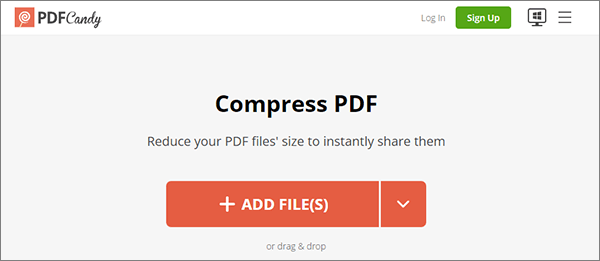
步骤 3. 加载文档后,选择“推荐压缩”或“最大压缩”。然后,单击“压缩”。
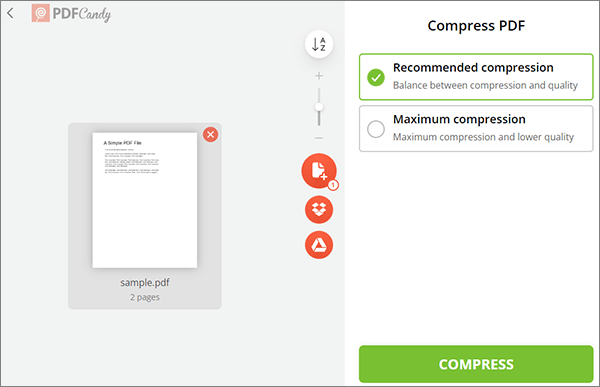
步骤4.压缩完成后,点击“下载文件”按钮下载压缩文档。现在,您可以通过电子邮件发送压缩文件。
压缩电子邮件 PDF 是克服附件大小限制的一种简单而有效的方法,可确保发件人和收件人的沟通顺畅并提供积极的用户体验。无论您选择在线工具还是桌面应用程序,优化 PDF 附件的好处都是不可否认的。当然,在众多方法中,我们强烈推荐PDF 压缩器。它用户友好、快速且安全。现在就尝试一下吧。您的电子邮件通信将更快、更可靠、更高效。
相关文章: